Windows 8.1を新規にインストールします。
DVDメディアを入れてPCを起動します。下図の起動画面が表示されます。
セットアップダイアログが表示されます。インストールする言語やキーボードを選択します。選択後[次へ]ボタンを押します。
[今すぐインストール]ボタンを押します。
セットアップの準備が始まります。
ダイアログボックスが表示され、Windows 8.1のプロダクトキーの入力を求められます。テキストボックスにプロダクトキーを入力します。入力後検証が行われます。検証で問題が出なければ[次へ]ボタンを押します。
"マイクロソフト ソフトウェアライセンス条項"のダイアログが表示されます。ライセンス条項を確認し、問題がなければダイアログ下部の[同意します]チェックボックスにチェックをし、[次へ]ボタンを押します。
インストールの種類選択ダイアログが表示されます。今回は[カスタム: Windowsのみをイinnンストールする]を選択します。
インストール先ドライブ選択ダイアログが表示されます。Windowsをインストールするディスクを選択します。選択後[次へ]ボタンを押します。
インストールが始まります。
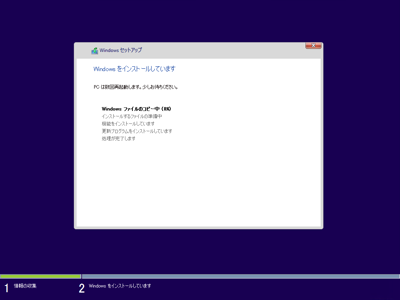
インストールが終わるとPCは自動的に再起動します。
再起動中です。デバイスの設定なども実行されます。
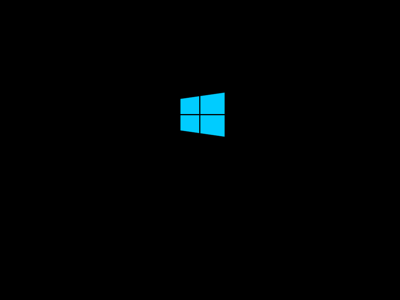
初期設定画面が表示されます。
画面の色とPC名設定画面が表示されます。画面の色とPC名を設定します。設定後[次へ]ボタンを押します。
設定の選択画面が表示されます。今回は[自分で設定する]を選択します。
ネットワーク設定の画面です。
PCとアプリの更新に関する設定画面です。
ヘルプに関する設定画面です。
サービス連携、共有の設定画面です。
続いてアカウントの設定です。
MicrosoftアカウントのIDとパスワードの入力を求められます。Microsoft アカウントのID,パスワードを入力します。
アカウントの確認のためにセキュリティコードを受け取ります。セキュリティーコードはメールで受け取ることができますが、今回はメール閲覧環境がないたが画面め左下の[今は行わない]リンクをクリックします。
アカウントの設定中です。
続いてSkyDriveの設定画面が表示されます。ここは[Next]ボタンを押して次に進みます。
アカウントの設定中です。
PCの最終設定中です。背景が虹色にアニメーションします。


セットアップが完了すると「さあ始めましょう」のメッセージが表示されます。
こちらがWindows 8.1のスタート画面です。
こちらがデスクトップ画面です。デフォルトの壁紙は黄色でした。背景が黄色のため、今までとかなり雰囲気が異なります。
以上でインストールが完了しました。

